Обучение
Хранение актерских видео в FilmToolz
После блокировки YouTube хранение и отправка актерских видео стали максимально неудобны для всех участников индустрии. Youtube требует VPN для стабильной работы, Rutube и другие сервисы могут встраивать рекламу, не везде отображается статистика просмотров, не везде понятны настройки приватности.
FilmToolz предлагает решение этой проблемы - теперь вы можете добавлять видео в личном кабинете, публиковать их в своей анкете или оставлять приватными, отправляя ссылкой конкретным кастинг-директорам и режиссерам.
Добавление видео
Для добавления видео пройдите в личном кабинете в раздел "Мои видео" и нажмите "Добавить видео".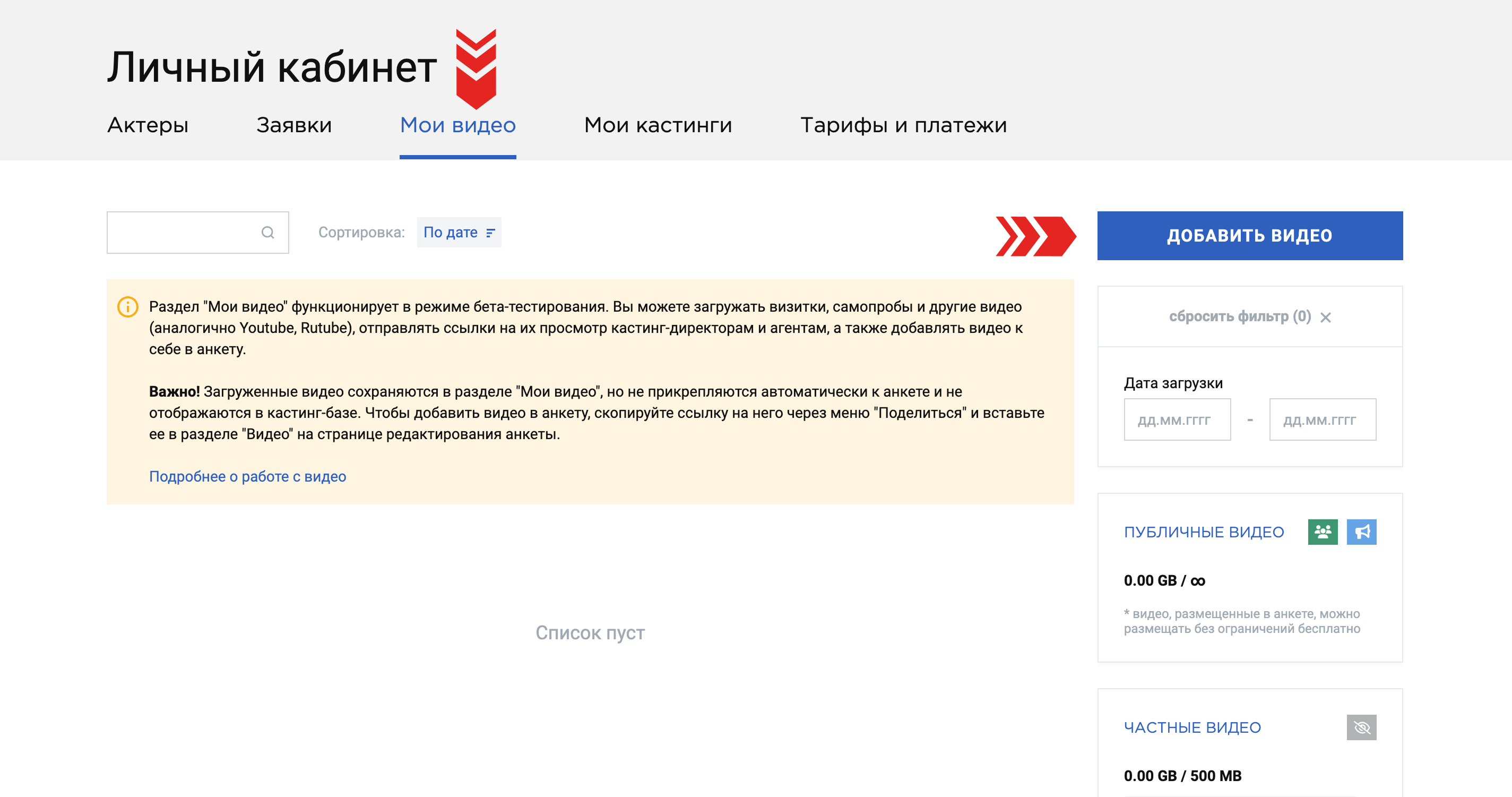
В открывшемся окне введите название видео и добавьте файл с вашего компьютера или смартфона.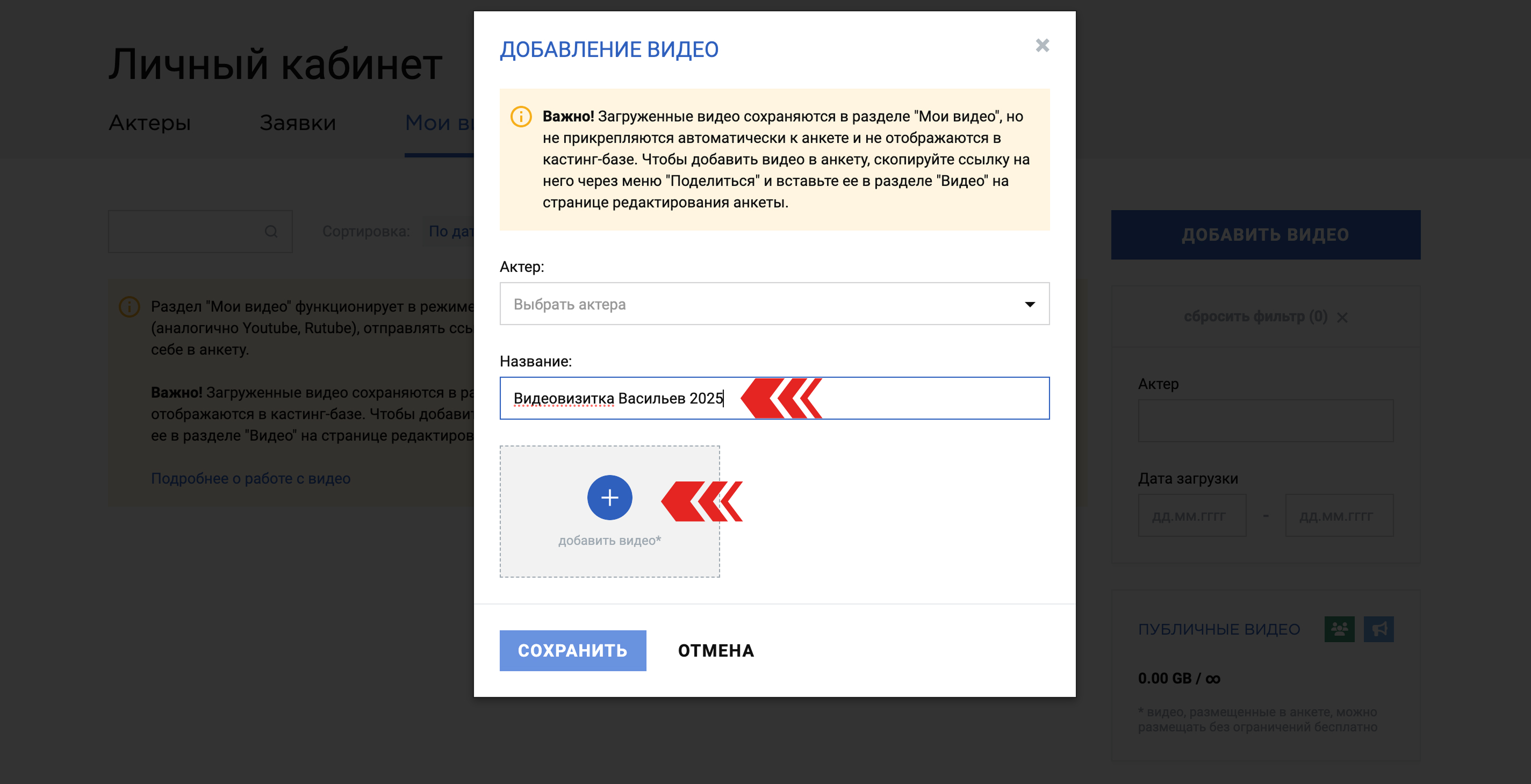
Если вы агент и у вас несколько актеров, выберите нужного в выпадающем списке.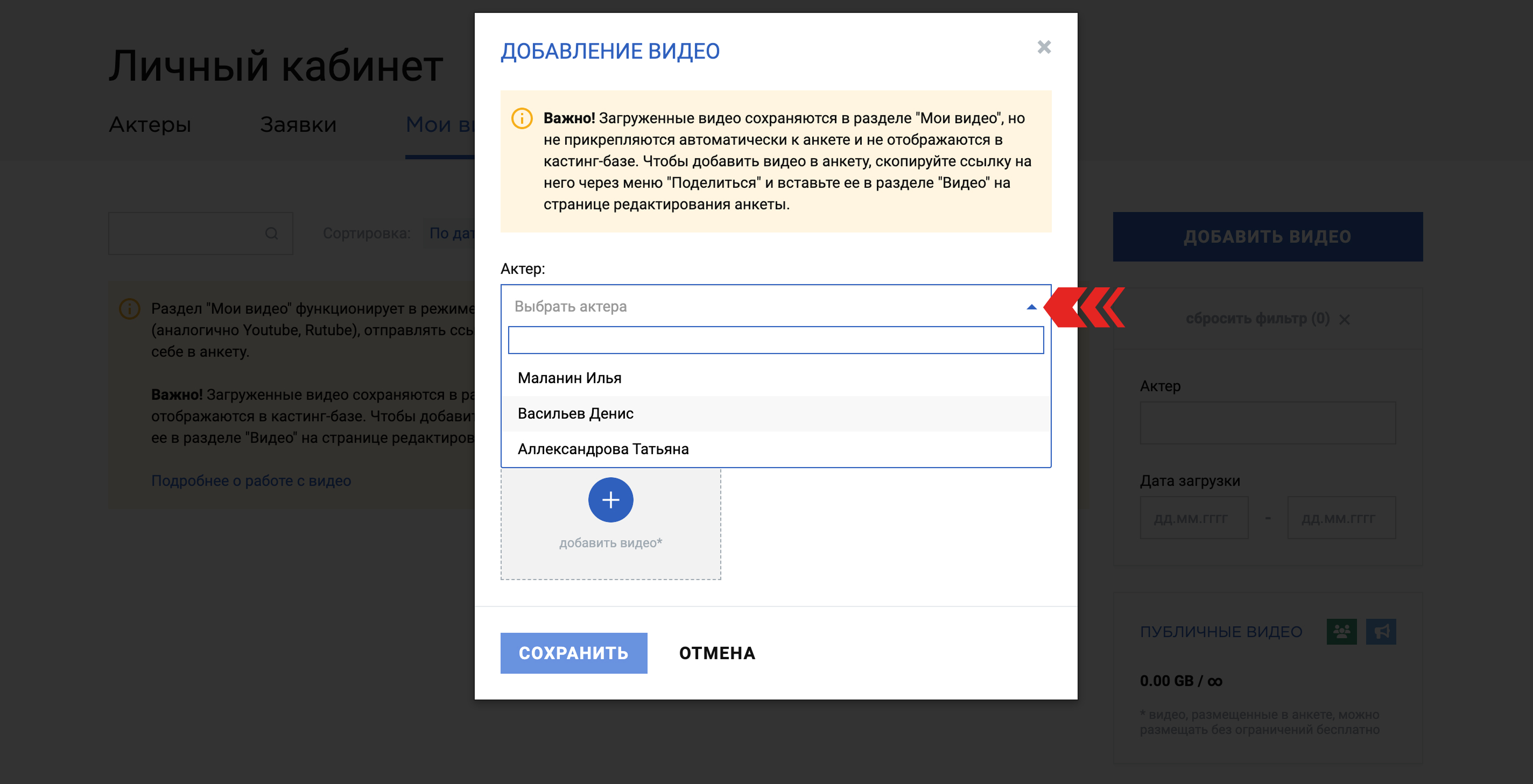
После загрузки видео добавляется в очередь на кодирование, это может занимать некоторое время. Не нужно перезаливать его повторно, просто нажмите "Сохранить" и через какое-то время видео отобразится на вашей странице. 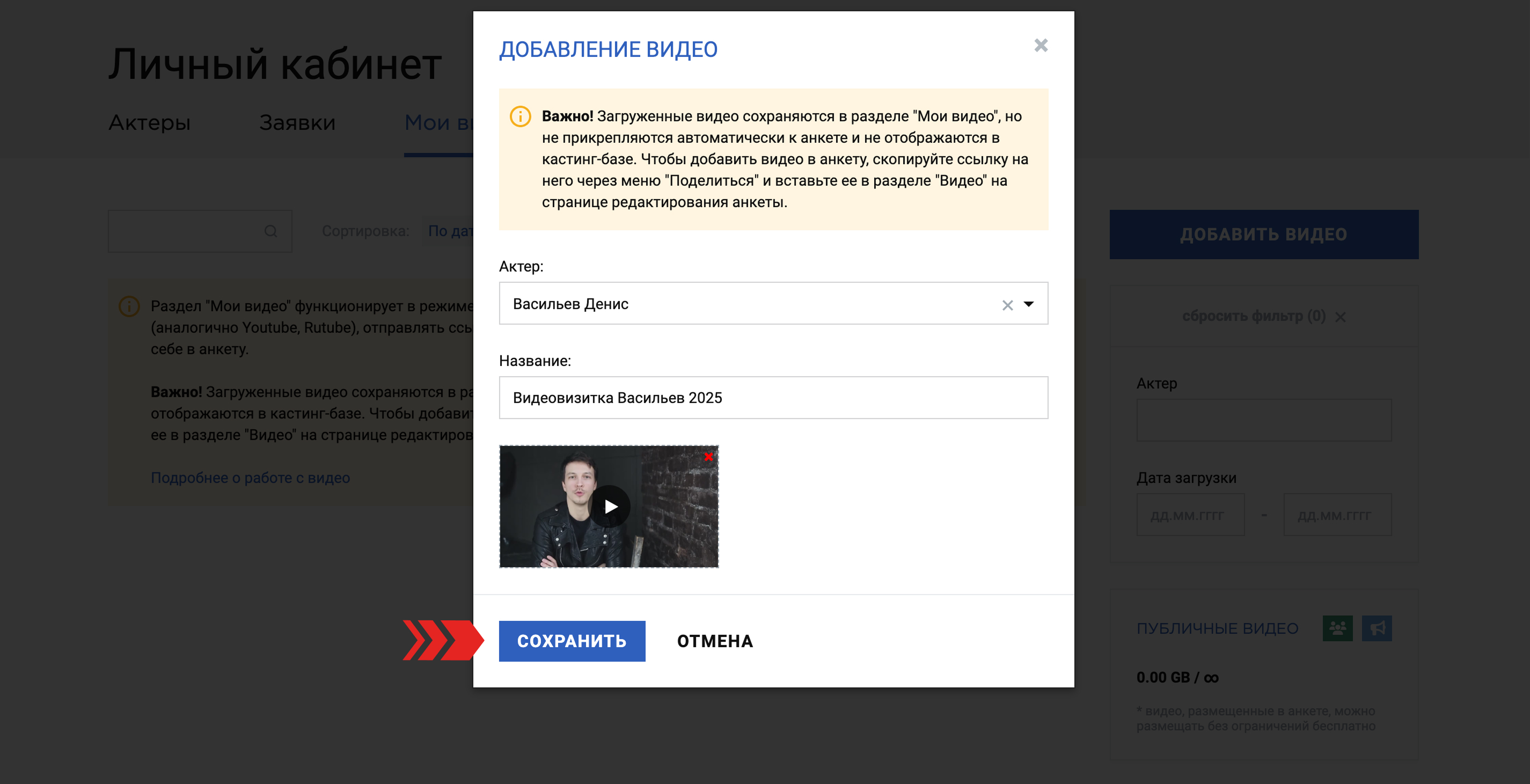
Подобным образом вы можете загружать неограниченное число видео. При необходимости, вы можете отсортировать их по дате загрузки в прямом или обратном порядке.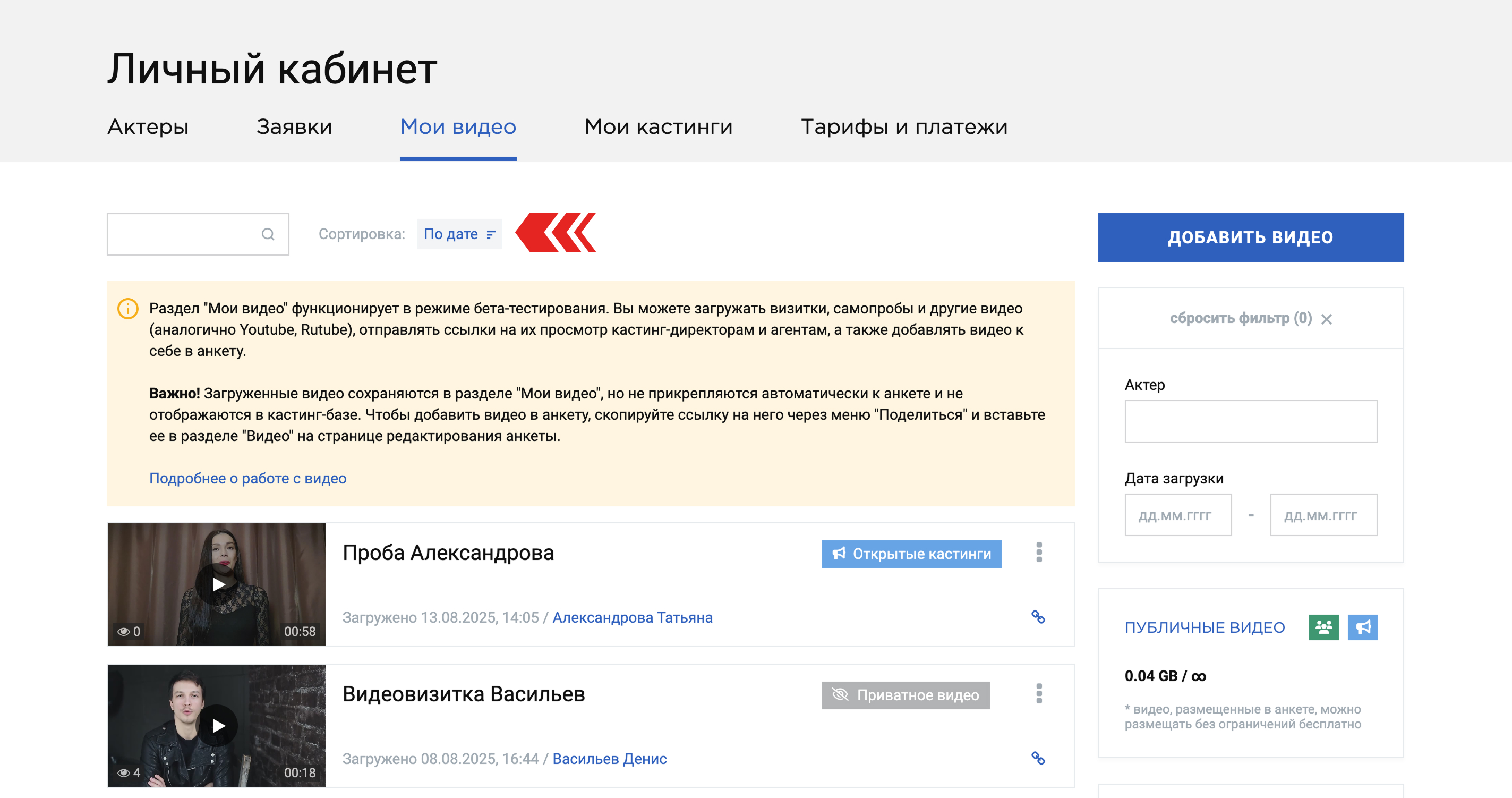
Агенты могут отфильтровать видео по конкретным актерам, а также дате загрузке, воспользовавшись фильтром в правой части страницы.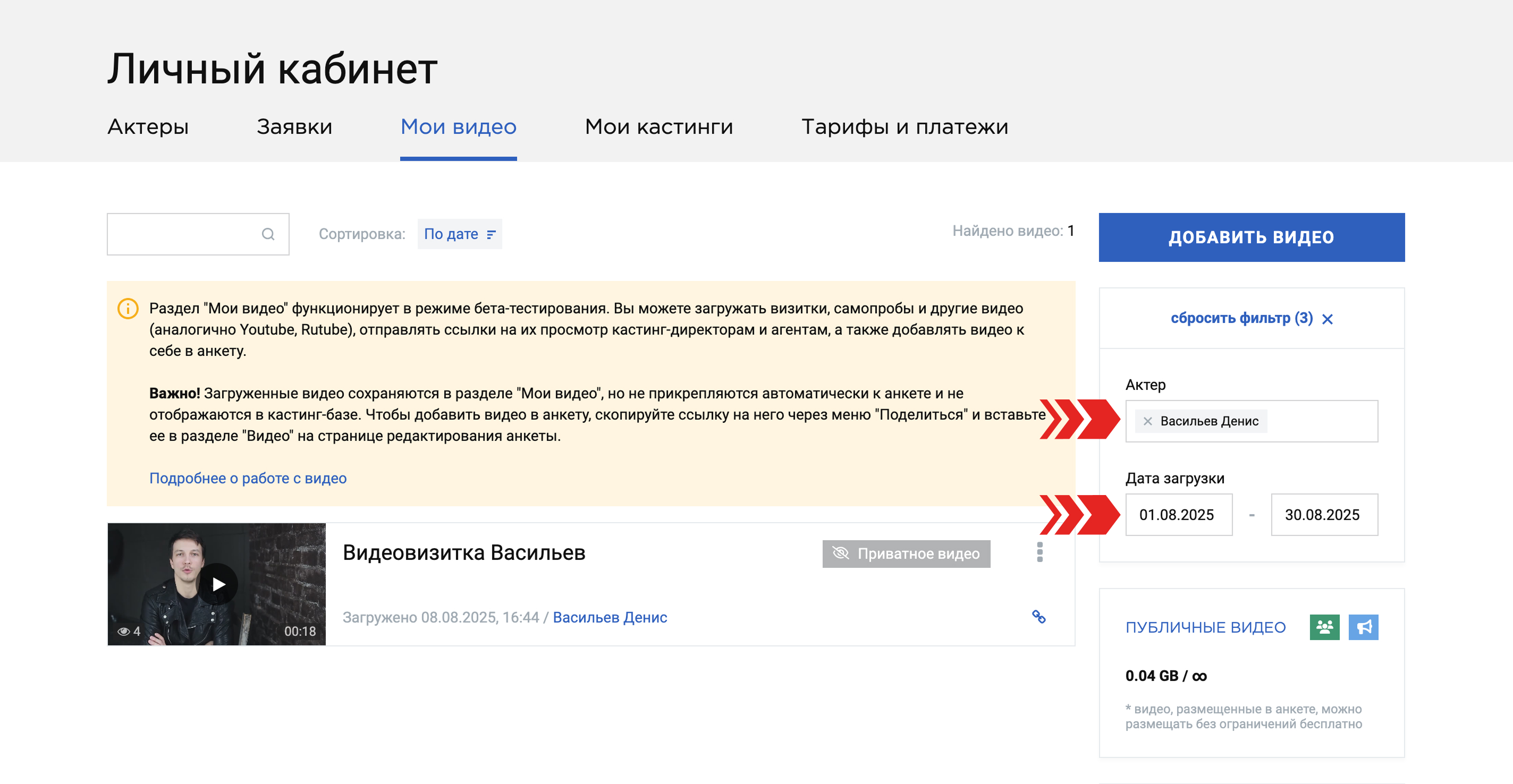
Чтобы быстро найти нужное видео, воспользуйтесь полем поиска - начните вводить название видео и оно отфильтруется.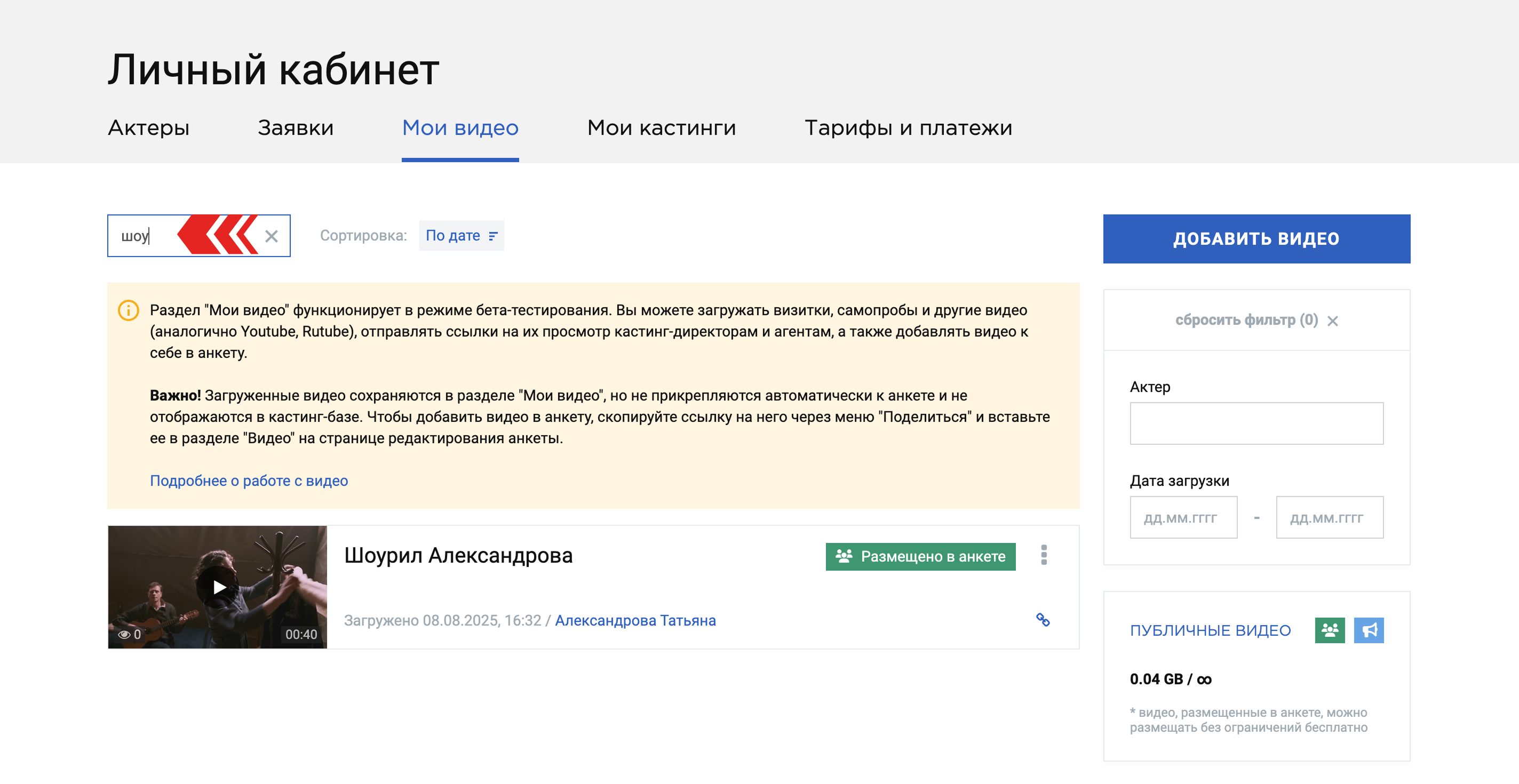
У каждого видео есть меню, через которое вы можете его скачать, отредактировать название или удалить, а также поделиться им или встроить на свой сайт.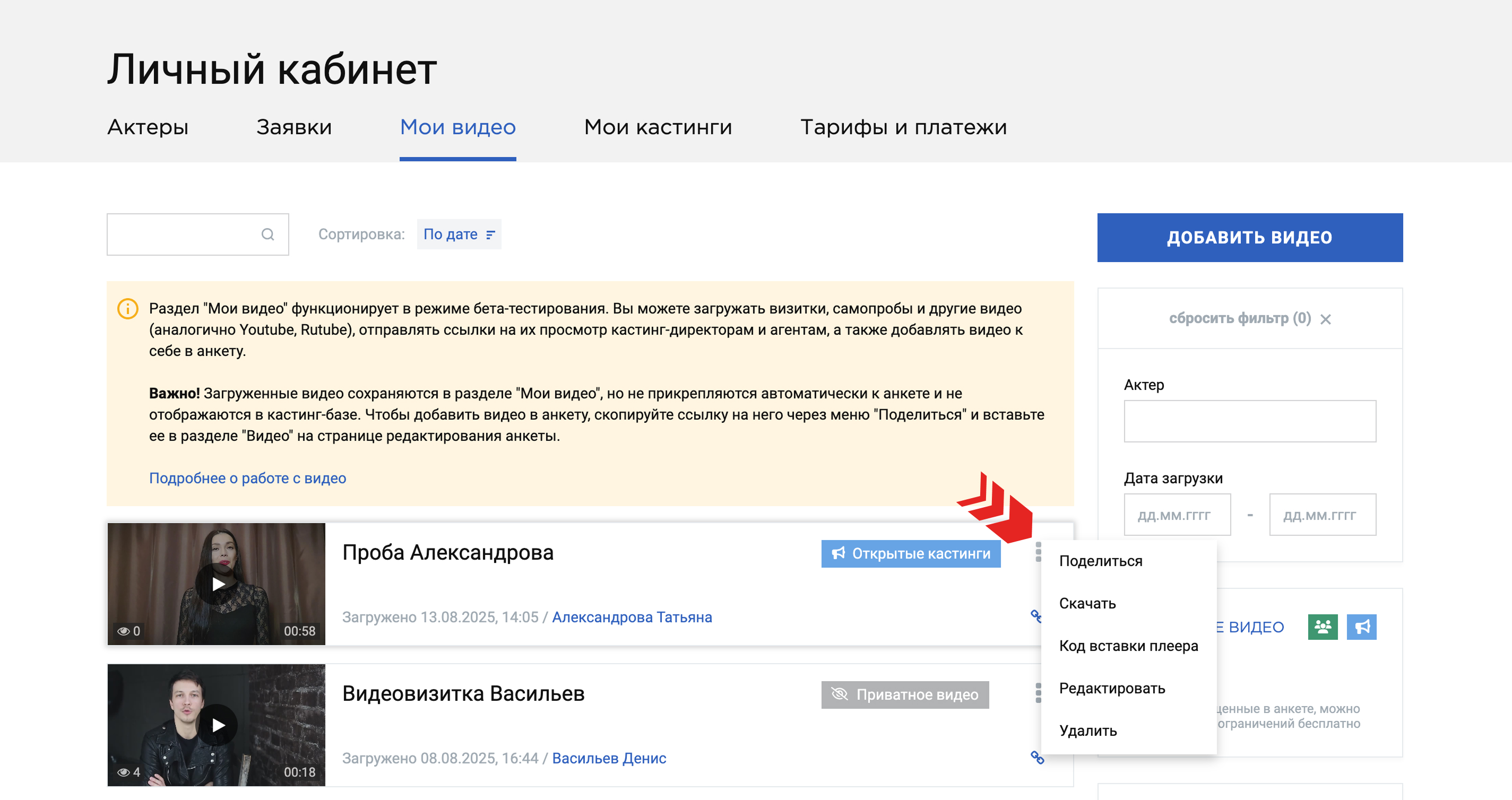
Как поделиться видео
Вы можете отправить видео кастинг-директору, режиссеру или любому другому человеку, даже не зарегистрированному в FiimToolz. Для этого у нужного видео выберите пункт "Поделиться", скопируйте ссылку и отправьте её. По данной ссылке будет открываться только это конкретное видео, никакие другие данные видны не будут.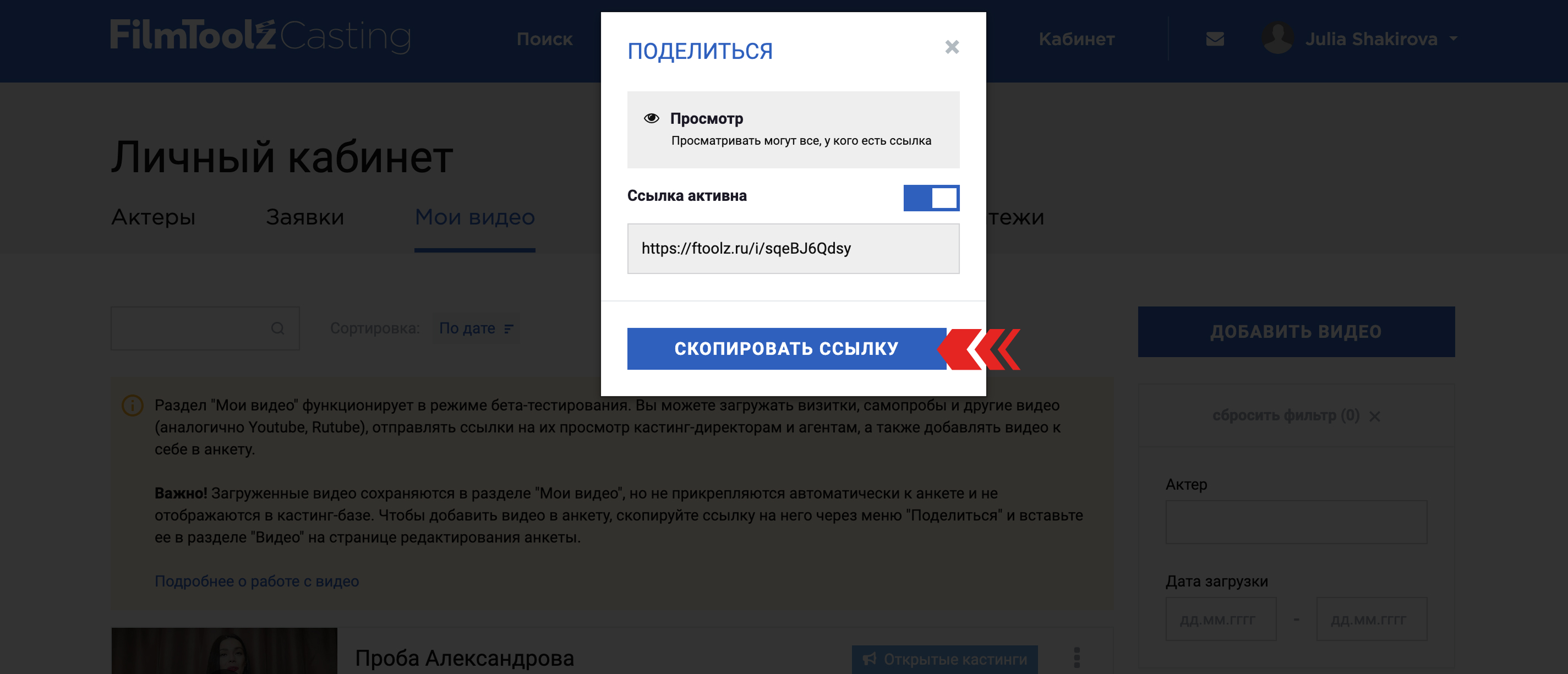
Все видео, которыми вы поделились, помечаются соответствующей иконкой.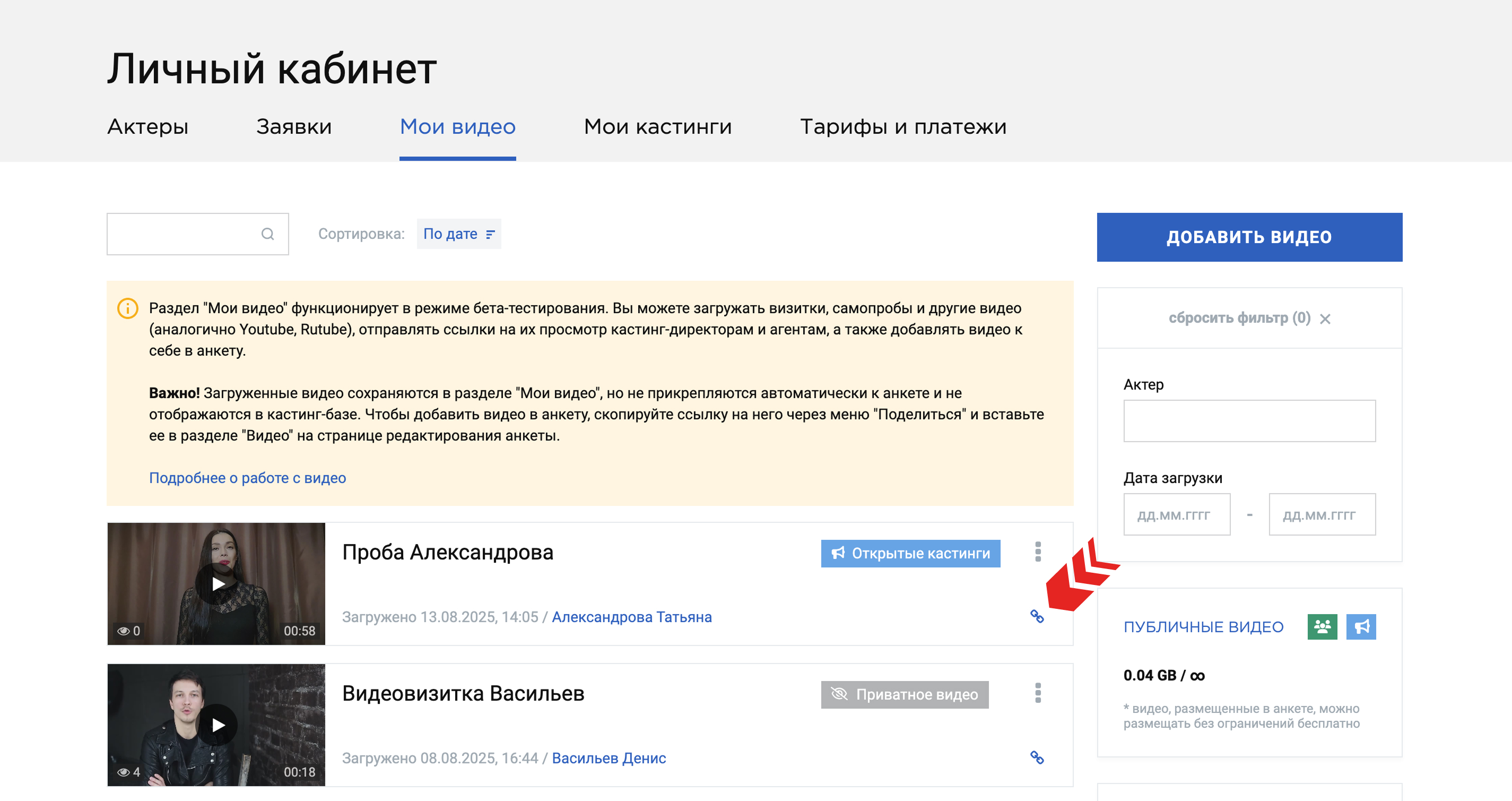
При необходимости, вы в любой момент можете нажать на неё и в открывшемся окне выключить шаринг видео. 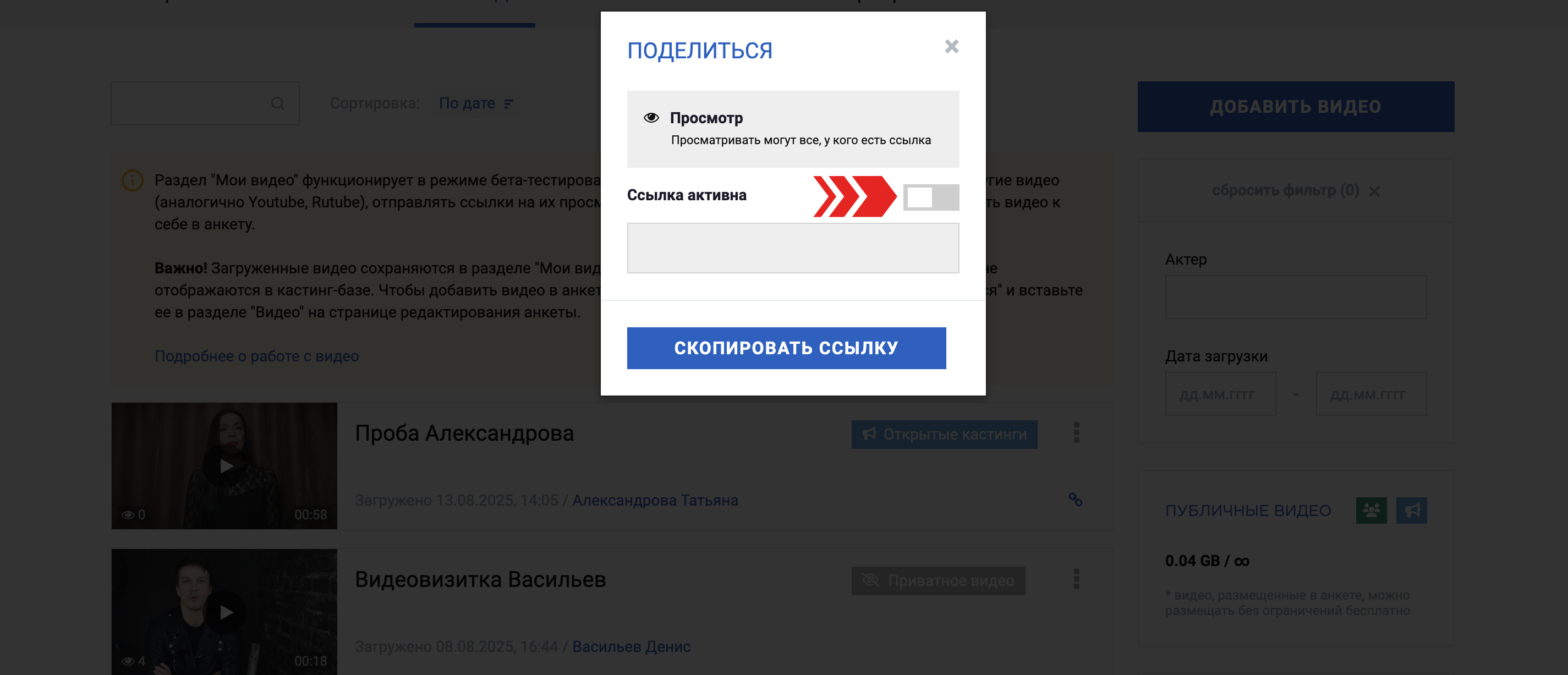
Таким образом, ссылка перестанет быть активной и все, кому вы отправляли ее ранее, больше не смогут посмотреть видео.
Ссылки, которые используются в вашей актерской анкете, а также те, которые были отправлены в качестве отклика на открытые кастинги, отключить не получится. Такие видео помечаются соответствующими плашками. 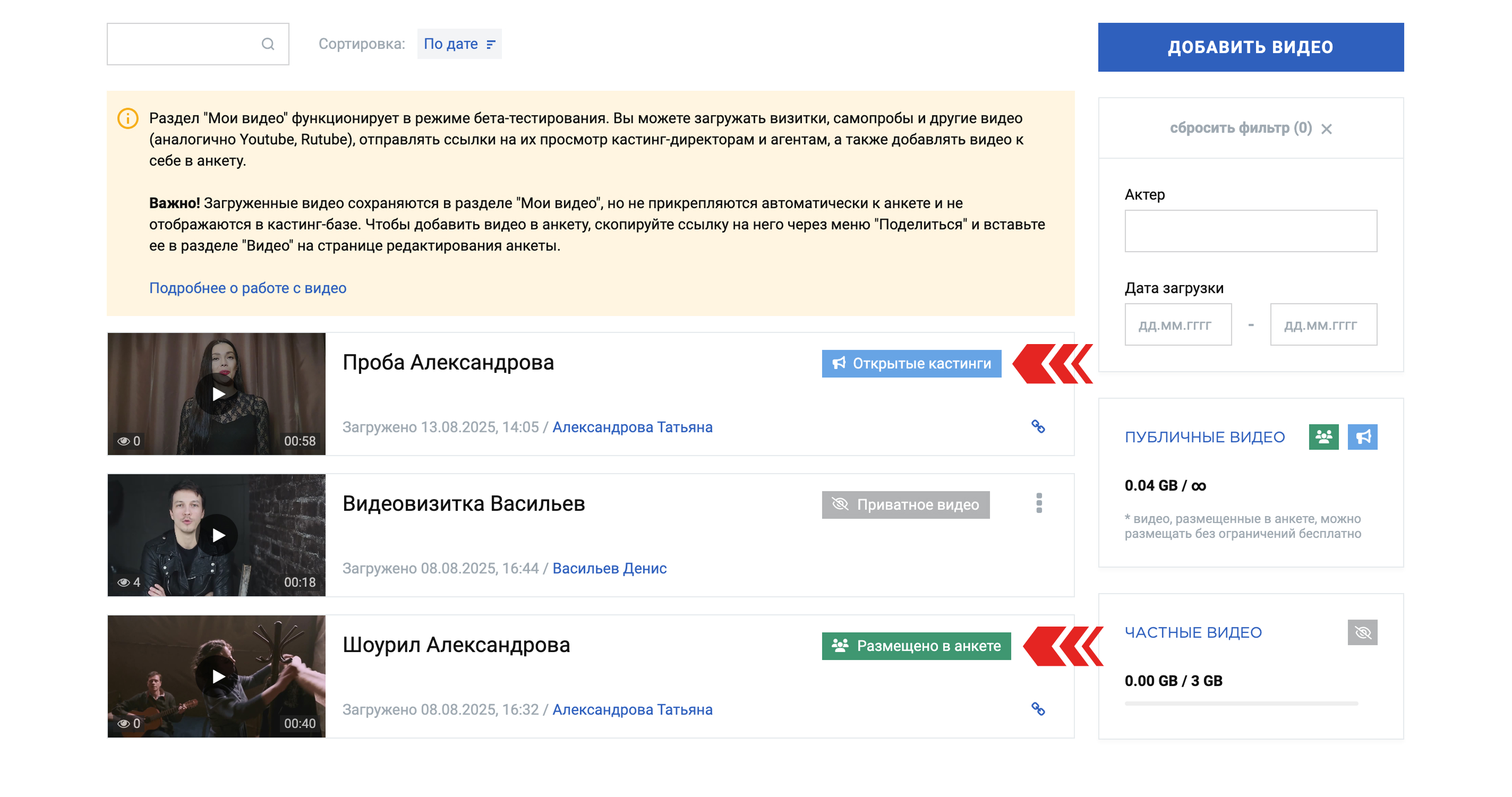
Важно! Не удаляйте видео, которые уже используются в вашей анкете и в открытых кастингах!
Все остальные видео, которые нигде не размещены, помечаются как "приватные".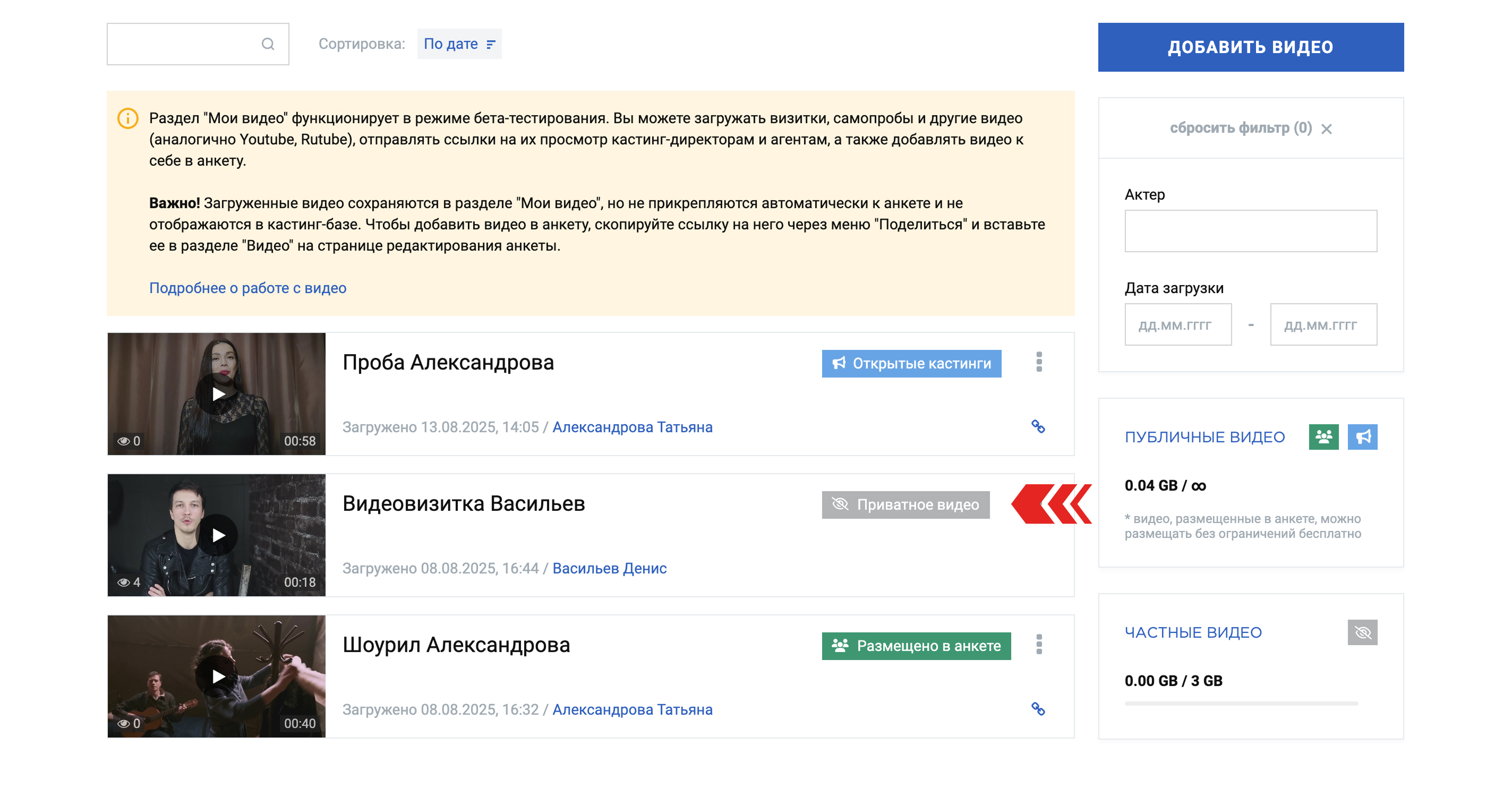
Вставка видео на сайт
Любое видео, добавленное в разделе “Мои видео”, можно встроить к себе на сайт (к примеру, на сайт кастинг-агентства или сайт актера).
Для этого кликните на меню у нужного видео, выберите пункт “Код вставки плеера” и скопируйте html-код плеера в html-код вашей страницы.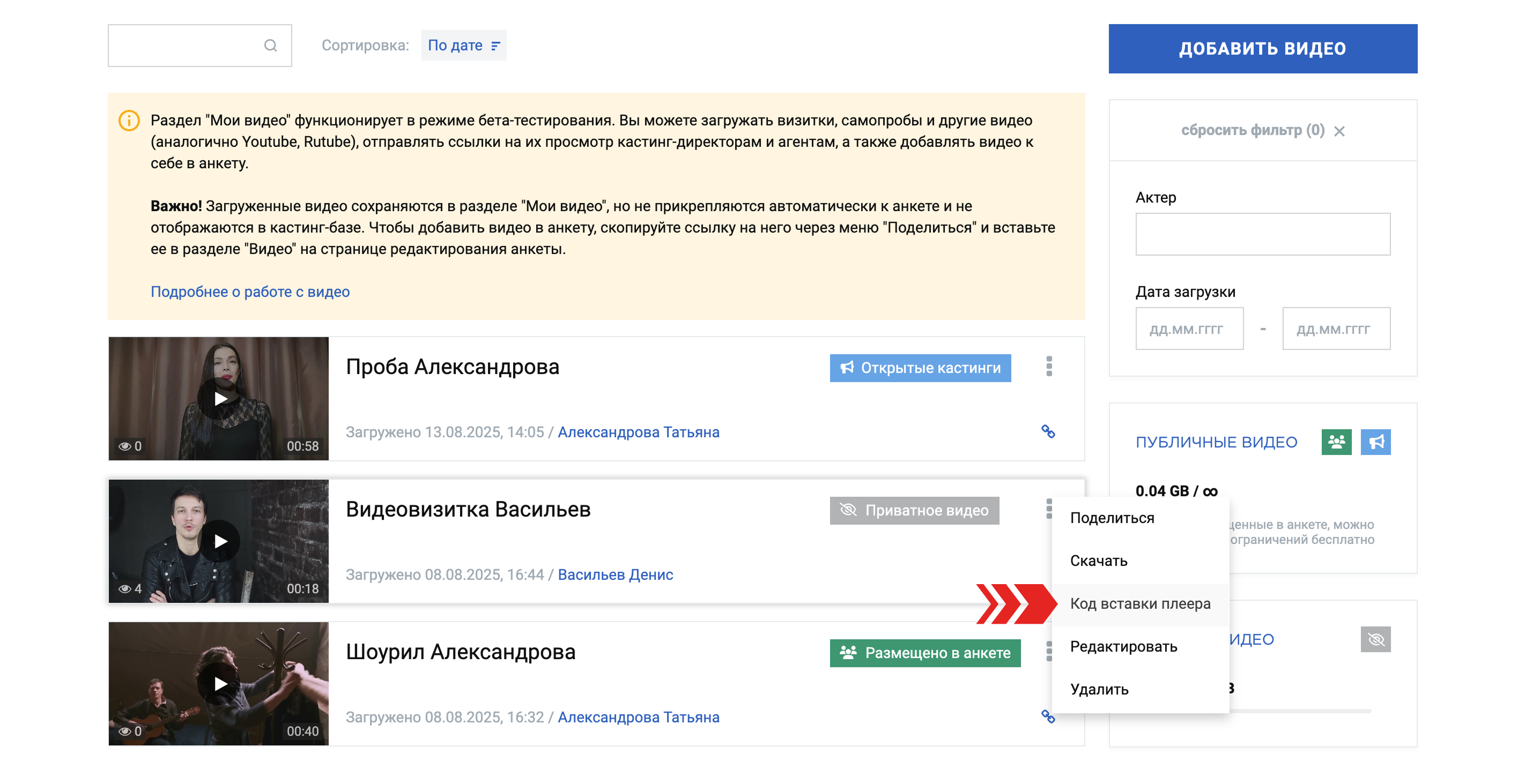
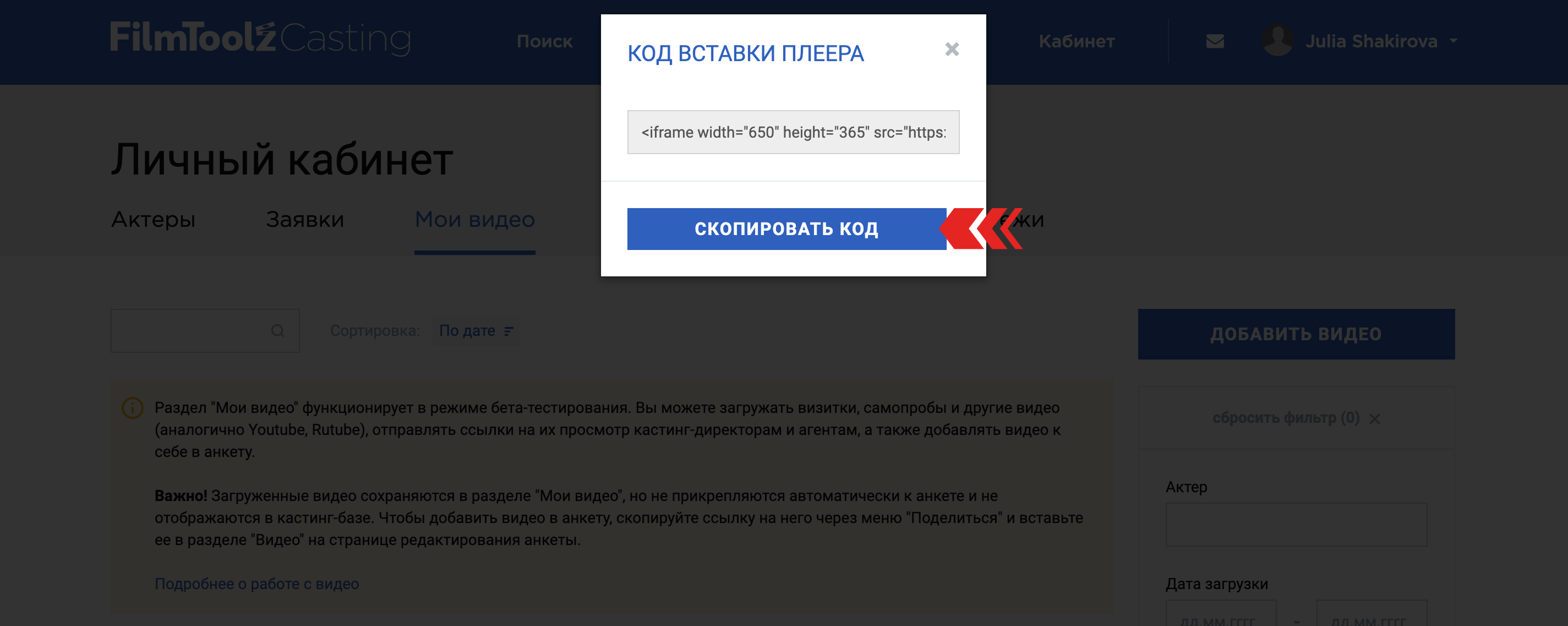
Видео появится на вашем сайте.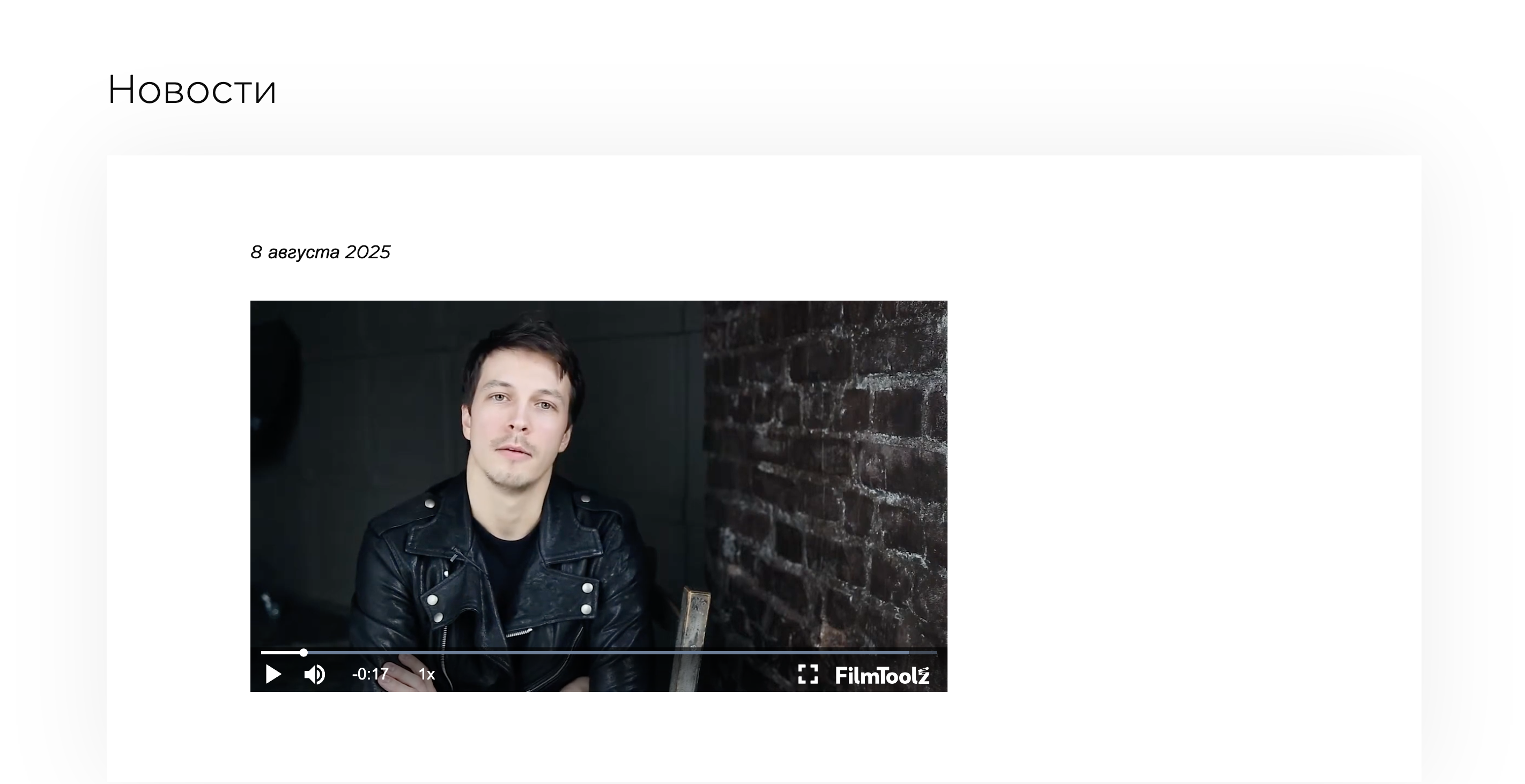
В коде вы можете настраивать размер встраиваемого плеера, задавая ширину и высоту через поля width и height.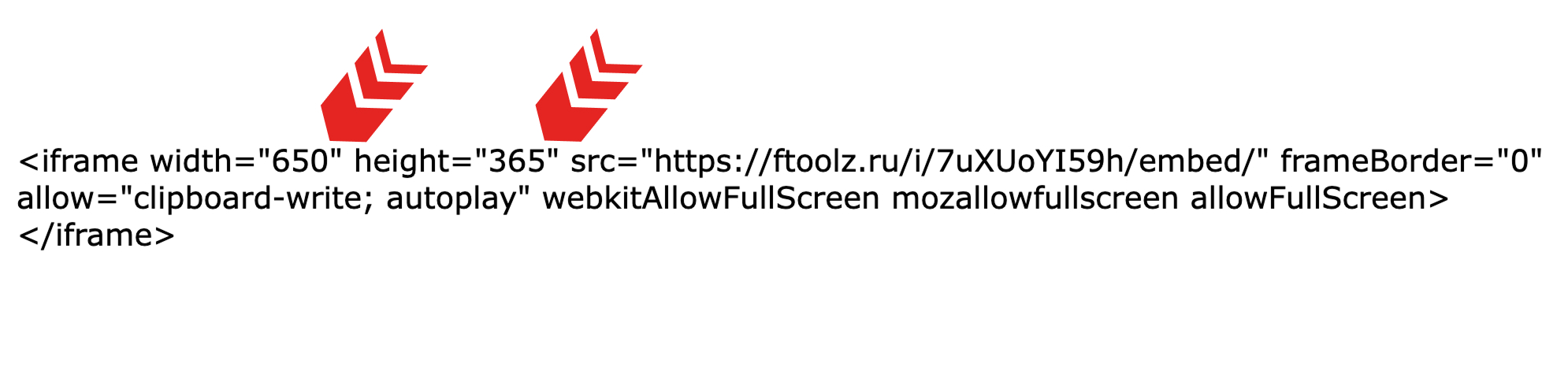
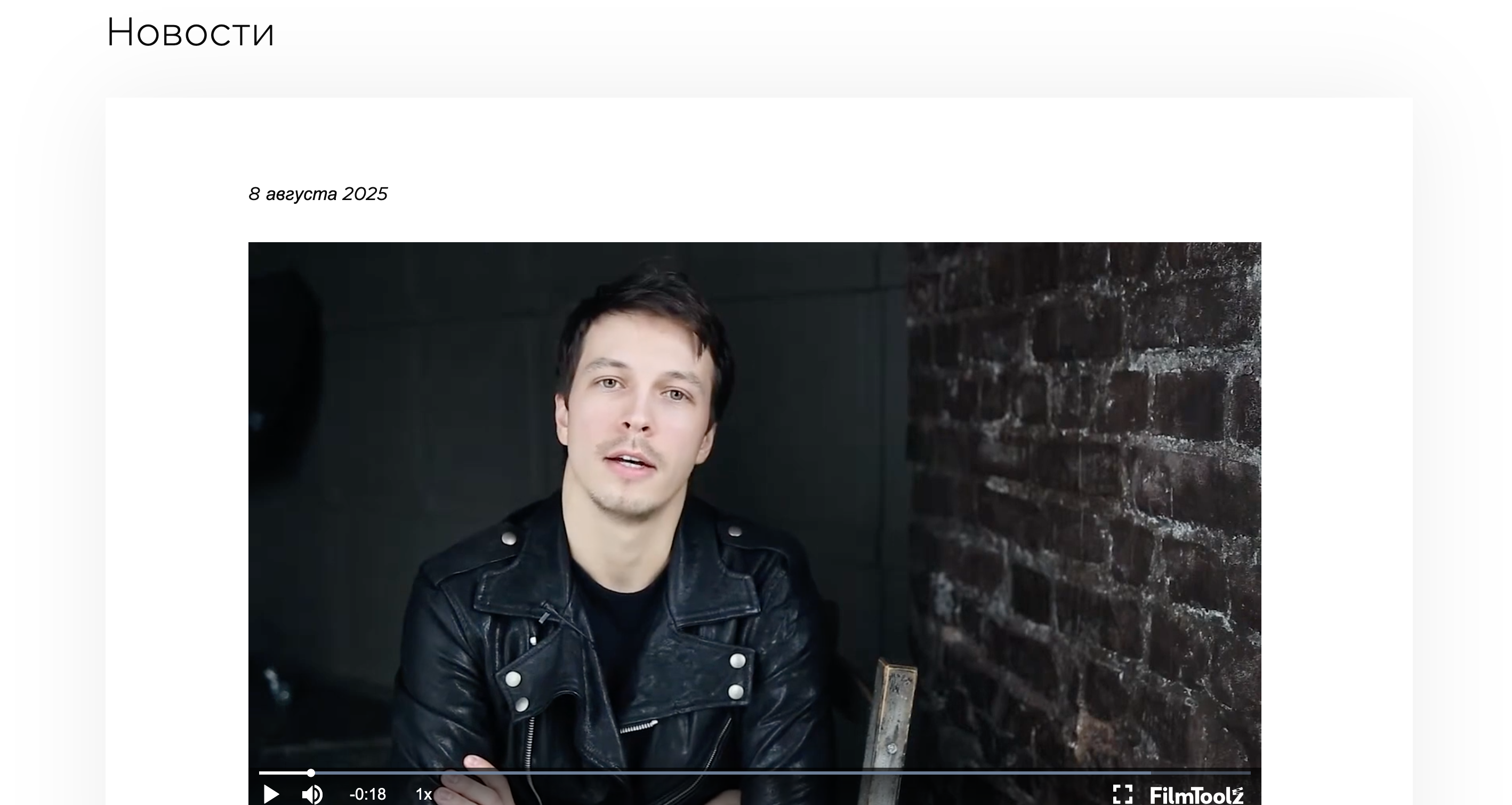
Добавление видео в анкету
При добавлении или редактировании вашей актерской анкеты, вы можете либо добавить видео непосредственно в форму редактирования (тогда оно автоматически будет добавлено системой в раздел "мои видео"), либо можете выбрать любое видео из ранее залитых в личном кабинете. 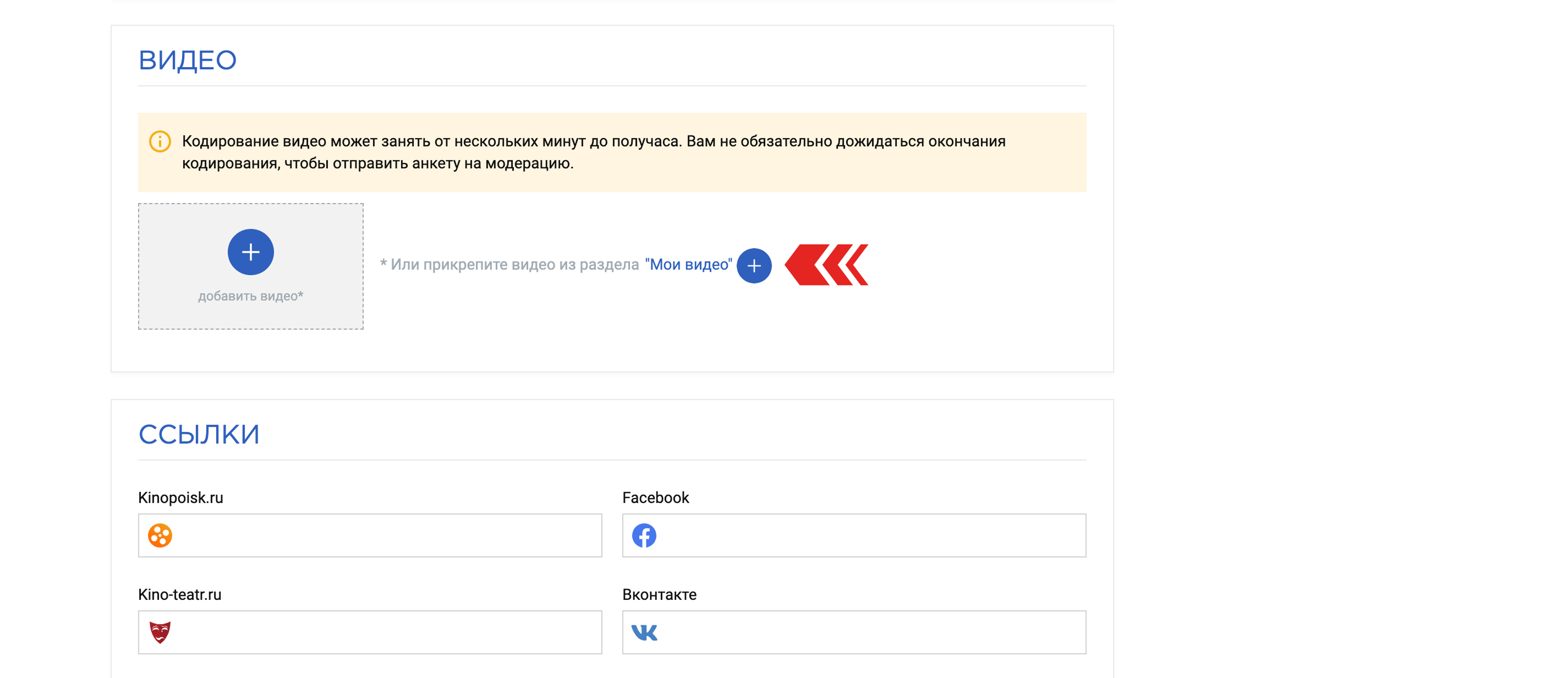
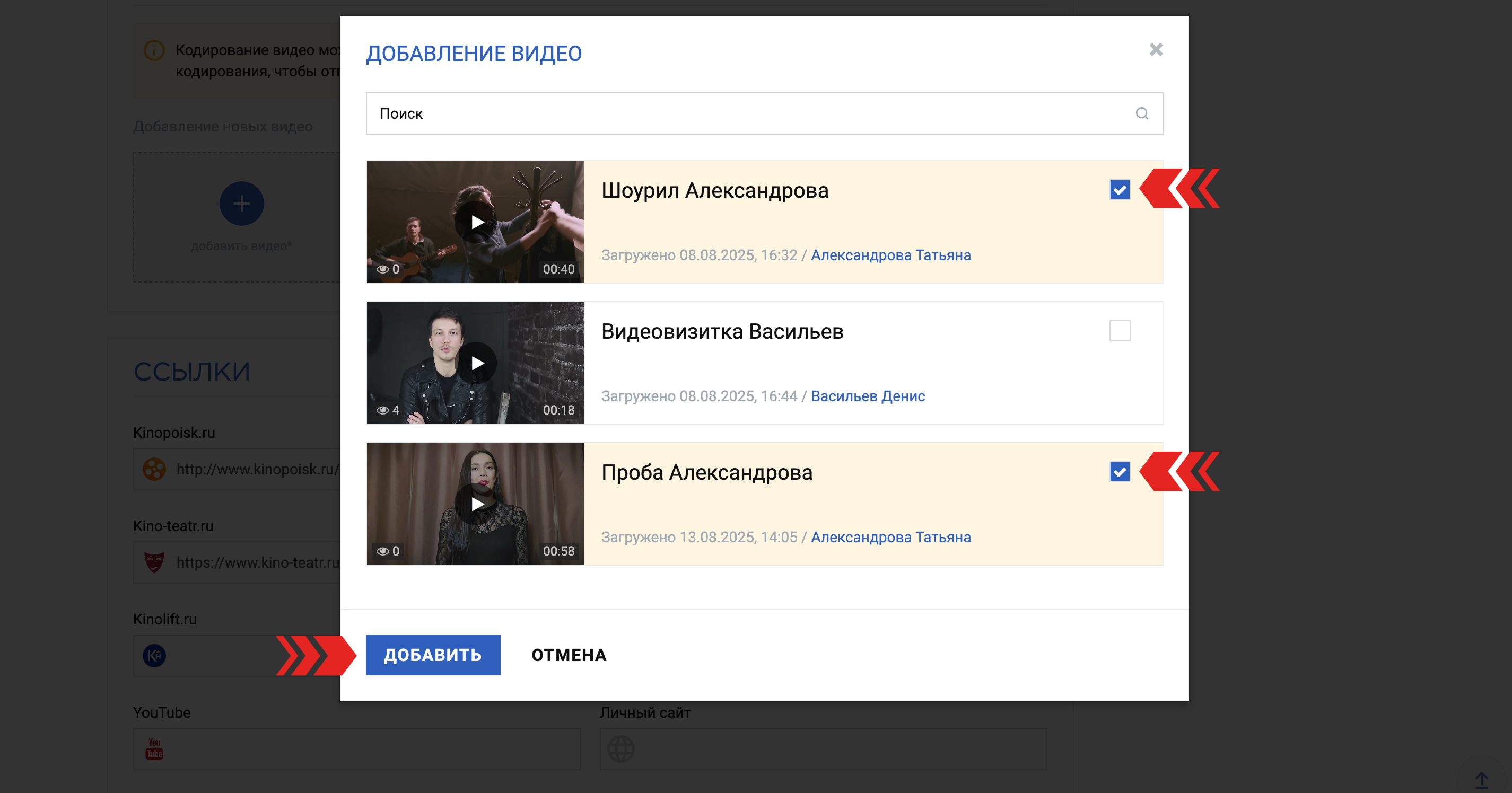
После обработки заявки, эти видео будут добавлены в вашу анкету.
Статистика просмотров
У каждого видео отображается статистика просмотров, которая учитывает суммарно:
- просмотры видео по внешней ссылке (когда вы отправляете видео другим пользователям);
- просмотры видео в вашей анкете в кастинг-базе (если видео опубликовано в анкете);
- ваши собственные просмотры на странице "Мои видео" в личном кабинете. 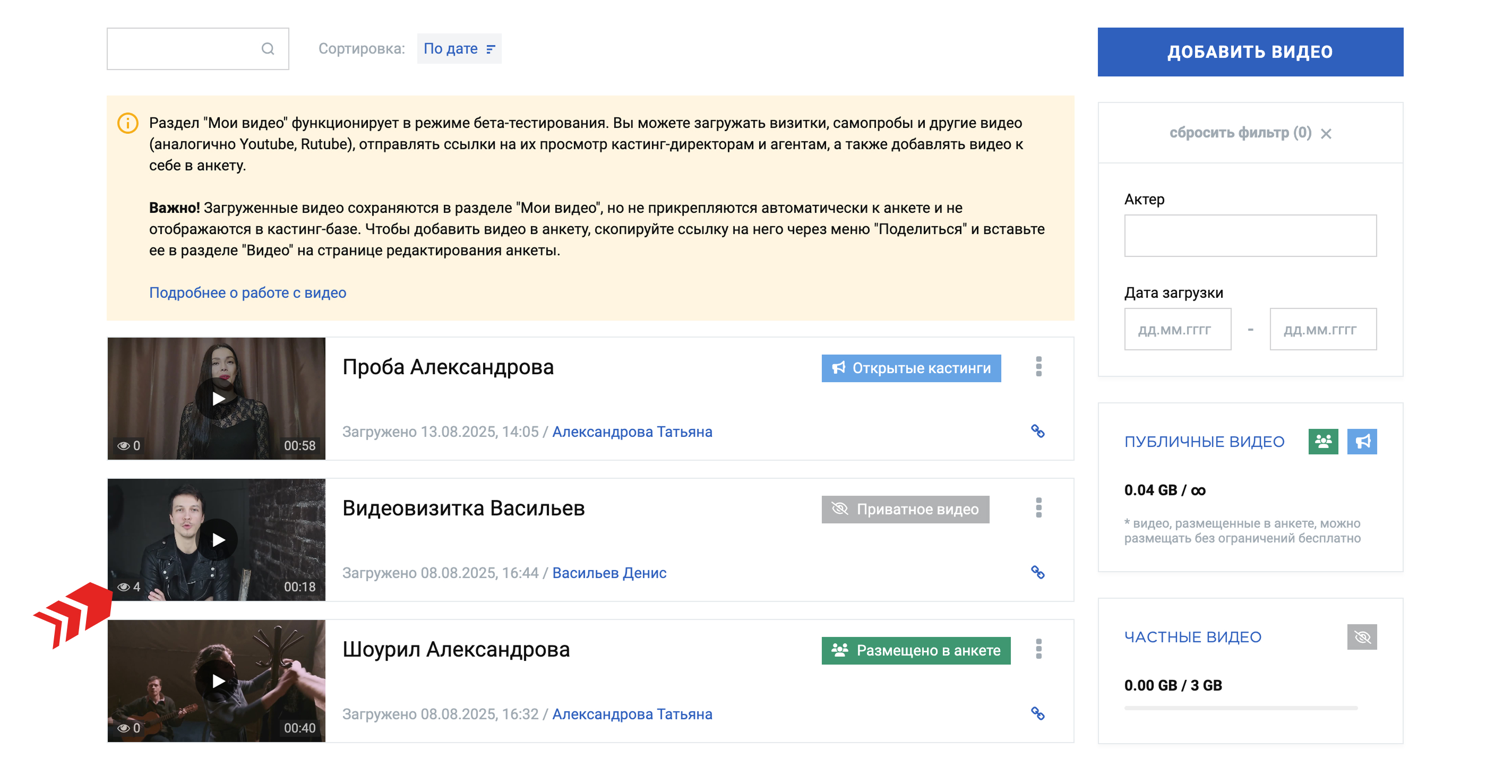
Важно! Статистика просмотров обновляется не в реальном времени, а с задержкой 1-5 минут.
Хранение видео
Объем загруженных видео, которые вы используете в анкете и в открытых кастингах никак не ограничен, он отображается справочно в блоке Публичные видео.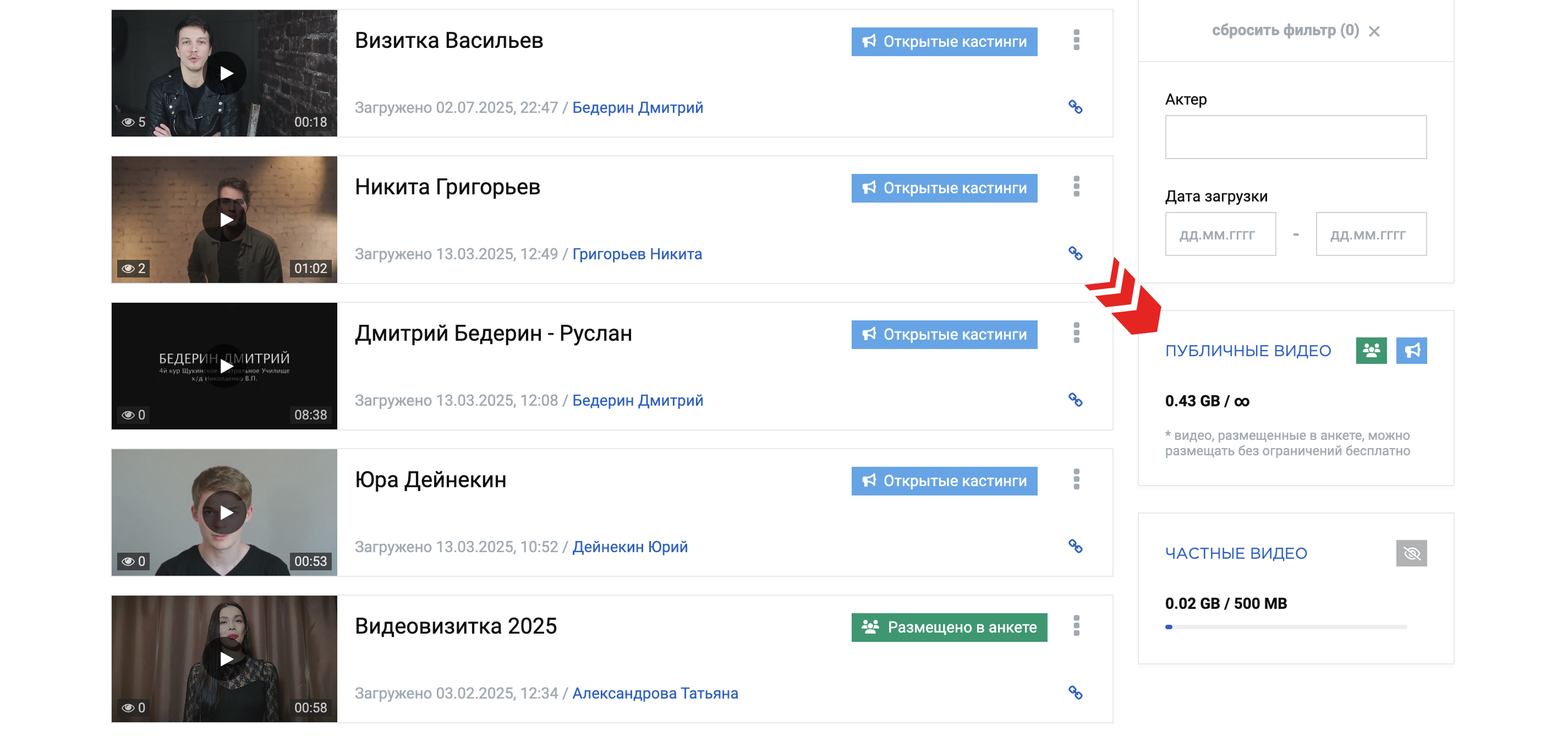
Для приватных видео, которые нигде не используются, установлен лимит 500 мб, его заполненность выводится в блоке Частные видео.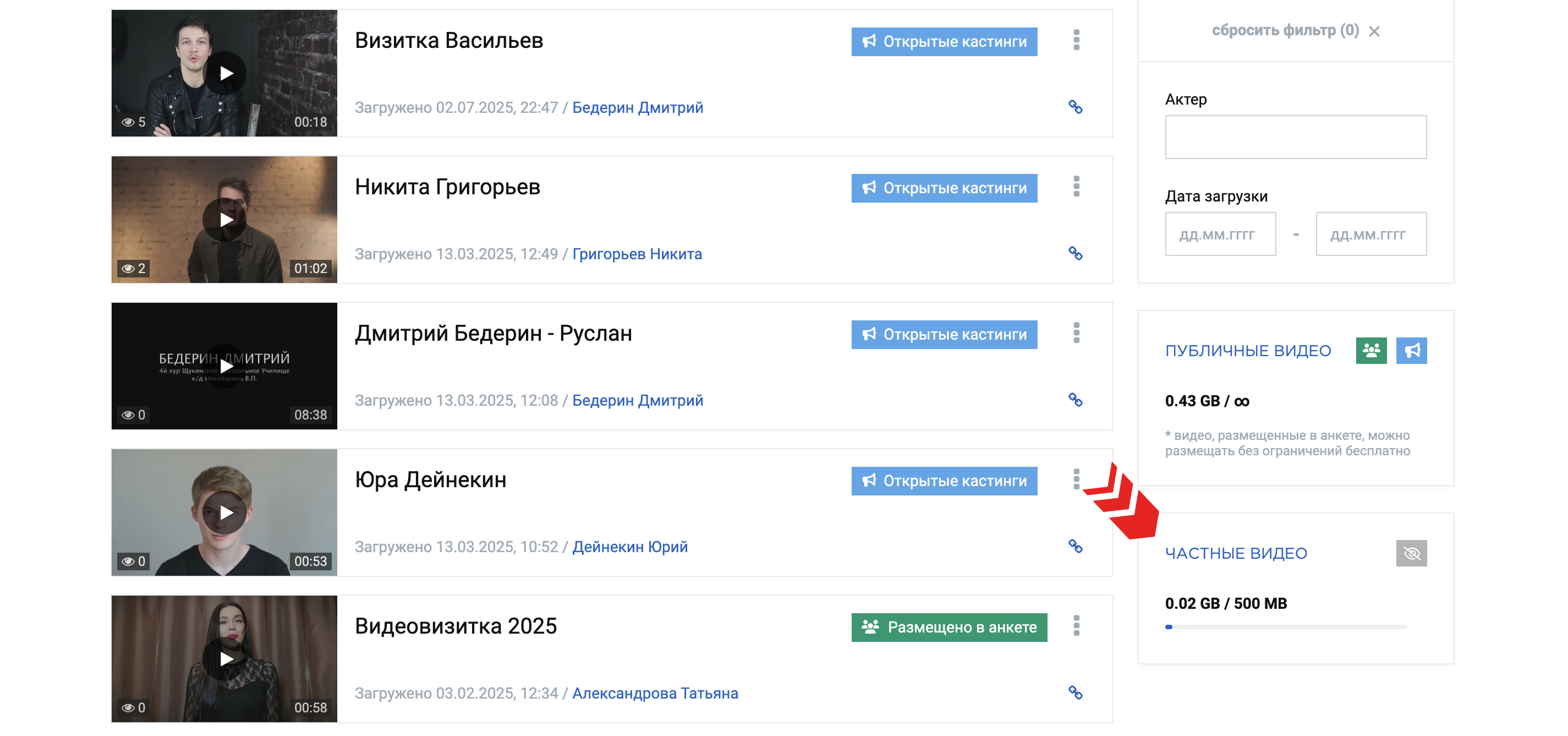
Посмотрите видео «Хранение актерских видео в FilmToolz»
